Bagaimana cara mentransfer semua kontak dari ponsel Android ke Smartphone lain? Panduan langkah demi langkah

Mungkin saja ponsel Anda sudah rusak atau sudah mulai menghadirkan masalah yang mencegahnya operasi yang lancar atau apakah Anda sudah membuat keputusan untuk ganti smartphone Untuk yang lebih baru.
Membuka terminal adalah salah satu hal paling mengasyikkan yang bisa dialami seseorang, karena Anda bisa nikmati fitur dan alat baru itu akan membuat Anda menjalani pengalaman yang lebih baik dengan tim. Tapi, masalahnya muncul ketika kita ingin meneruskan informasi dari satu perangkat ke perangkat lainnya, terutama ketika itu menyangkut kontak
Harus terjadi daftar direktori Satu per satu ke tim lain adalah salah satu hal yang paling membosankan. Itulah sebabnya di sini kami akan mengajari Anda caranya mentransfer direktori Anda dari ponsel Android ke Smartphone lain dengan cara yang sangat sederhana dan cepat.
Langkah-langkah untuk mentransfer kontak dari ponsel Android ke Smartphone lain
Dalam banyak kesempatan direktori seluler Mereka biasanya sangat luas karena ada banyak nomor terdaftar di dalamnya. Karena itu, harus meneruskan kontak secara manual ke terminal lain dapat menjadi proses yang cukup membosankan dan luar biasa.
Dengan cara ini, di sini kami menyajikan metode utama bagi Anda untuk memulai Transfer nomor telepon dari ponsel Android ke Smartphone lain:
Dari pengaturan ponsel
Metode pertama yang kami sajikan adalah tentang menggunakan pengaturan telepon dan dengan bantuan kartu sim untuk bisa menyelamatkan semuanya direktori dan meneruskannya ke perangkat baru Anda.
Ini akan mengharuskan Anda untuk melakukan langkah-langkah ini:
- Hal pertama yang akan digunakan tim seluler yang akan Anda ganti, di dalamnya Anda harus memasukkan bagian "Kontak" dan di sana Anda mengklik tiga titik vertikal terletak di sudut kanan atas layar Anda.
- Di sana Anda akan melihat menu baru di mana Anda memilih bagian "Pengaturan."
- Sekarang klik pada opsi "Kontak."
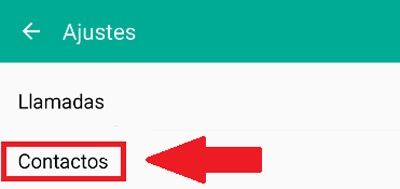
- Kemudian Anda memilih bagian "Impor / Ekspor kontak".
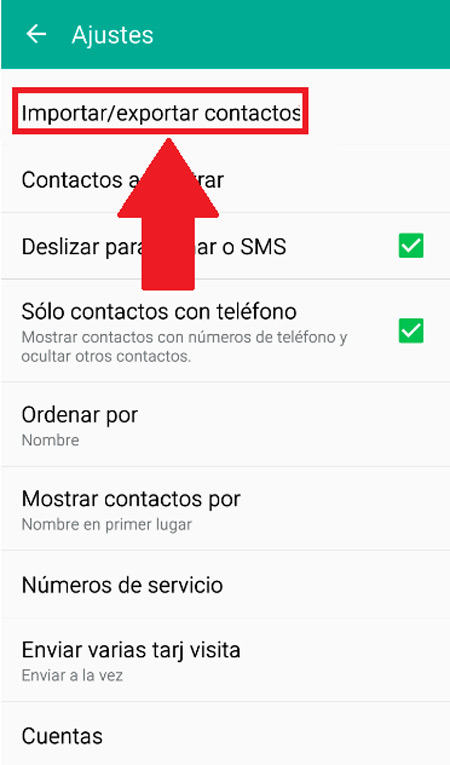
- Di sini Anda harus memilih "Ekspor kartu SIM".
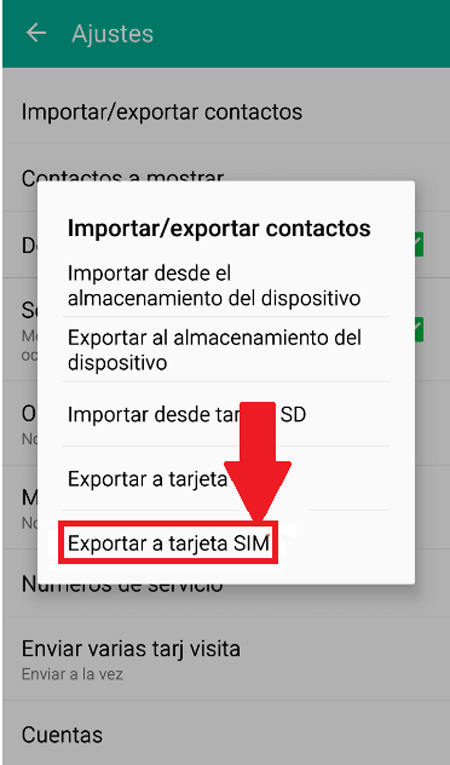
- Mulailah memilih kontak yang ingin Anda lewati memori dari terminal ke Kartu SIM. Di sini Anda dapat memilihnya satu per satu atau cukup tandai sekaligus. Ketika semua sudah dipilih klik pada "Dilakukan" dan kemudian "Oke."
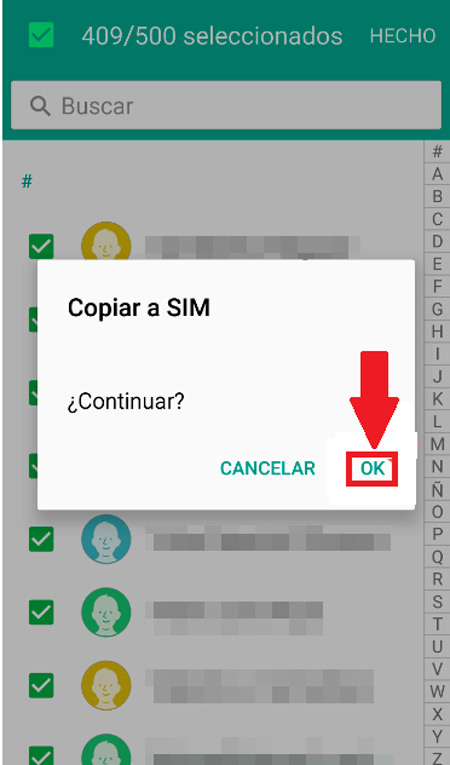
- Sekarang Anda akan melihat a progress bar di mana itu akan ditampilkan persentase proses, perlu diingat bahwa ini akan tergantung pada jumlah kontak yang akan dilewati.
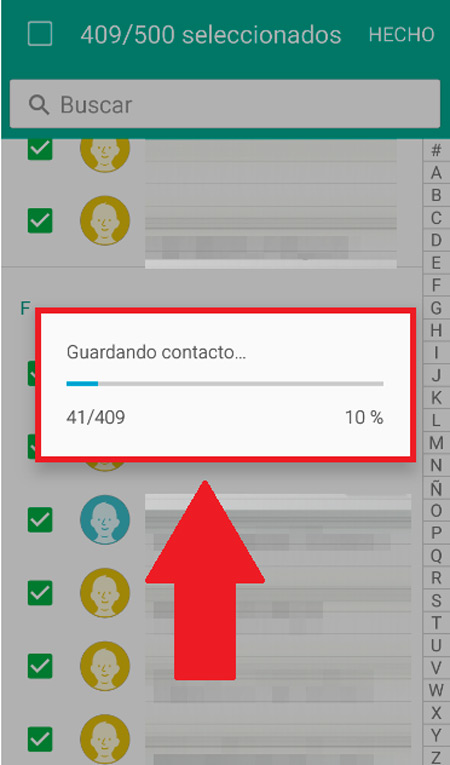
- Ketika Anda memiliki 100% selesai Anda hanya perlu menarik kartu SIM terminal dan masukkan ke perangkat baru. Dengan cara ini Anda akan melihat seluruh agenda Anda di ponsel baru Anda.
Dari akun Google
Salah satu cara termudah dan tercepat untuk dilewati buku telepon ke Smartphone baru itu sudah lewat awan. Untuk ini, Anda dapat menggunakan akun kamu Google, Dalam hal ini Anda perlu melakukan langkah-langkah berikut:
- Dalam hal Anda belum mendaftar akun Google Anda di ponsel lama, Anda harus pergi kepadanya dan tampil Proses pendaftaran.
- Ini akan mengharuskan Anda untuk masuk ke "Pengaturan."
- di sana Anda akan menemukan «Cloud dan akun ».
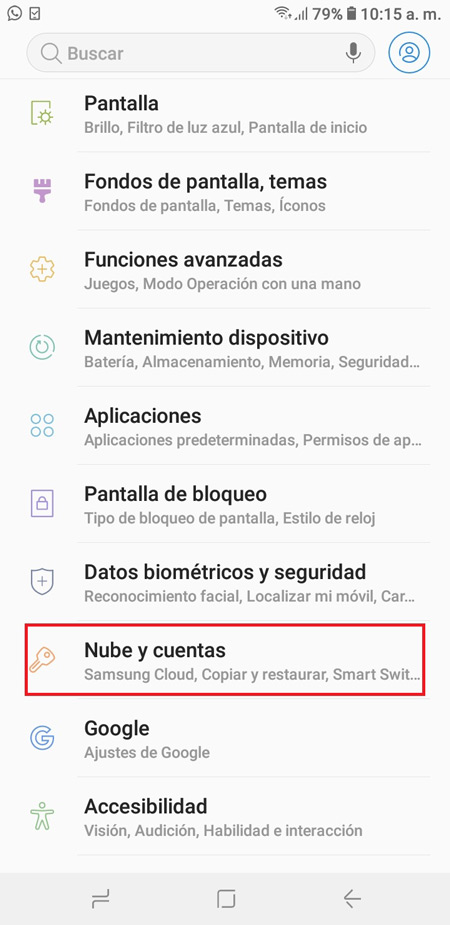
- Kemudian pilih opsi "Akun."
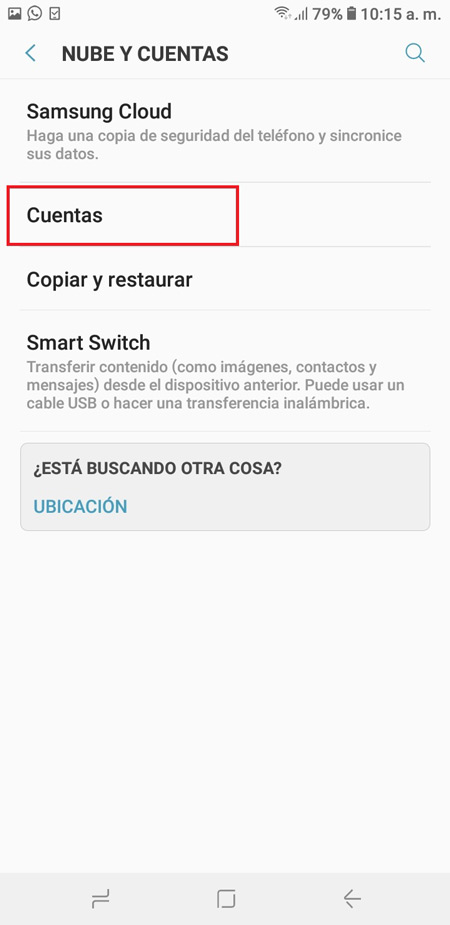
- Di sana dia masuk «Tambah akun»
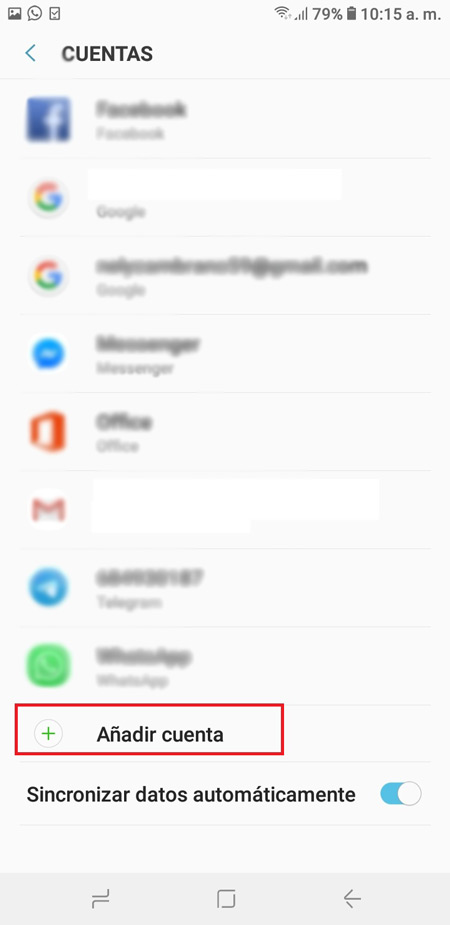
- Tulis di sini alamat email Anda dan kemudian menandai "Sinkronkan kontak."
- Sekarang Anda harus mengulangi langkah-langkah ini dari smartphone baru Anda masuk ke akun Google Anda dan memilih opsi "Sinkronkan kontak."
Dari Microsoft Outlook
Anda juga bisa mulai mentransfer buku telepon Anda melalui Email Microsoft Outlook. Dalam hal ini adalah tentang sinkronisasi seluruh agenda ke email dan dengan cara itu aku bisa sinkronkan nanti di terminal baru.
Prosedur ini sangat mudah digunakan, untuk ini Anda harus mengikuti langkah-langkah ini:
- Hal pertama adalah memeriksa "Pengaturan sinkronisasi".
- Untuk ini, perlu memverifikasi bahwa kalender diaktifkan di kata Akun Outlook.
- Login ke email dan pergi ke kalender aplikasi dan klik pada tiga baris yang terletak di sudut kiri atas layar Anda.
- Di sini Anda harus memastikan bahwa opsi "Kalender" dipilih
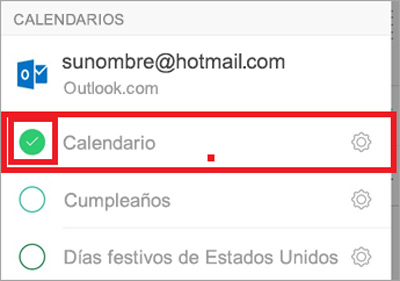
- Sebelum Anda mulai sinkronisasi penting untuk memverifikasi bahwa opsi "Kontak" Ini juga diaktifkan.
- Dalam hal ini kita masuk "Pengaturan."
- Lalu masuk "Aplikasi" dan di sana kami pilih "Outlook." Di sini pilihan "Kontak", kalau tidak kita mengaktifkannya.
- Setelah semua ini diverifikasi, berikut ini adalah memasukkan Aplikasi Outlook. Di sana Anda masuk "Pengaturan" dan akhirnya klik "Sinkronkan kontak." Dengan cara ini seluruh agenda akan disimpan dalam email, di mana Anda hanya perlu Ekspor di Smartphone baru Anda.
Dengan aplikasi eksternal – Cloneit
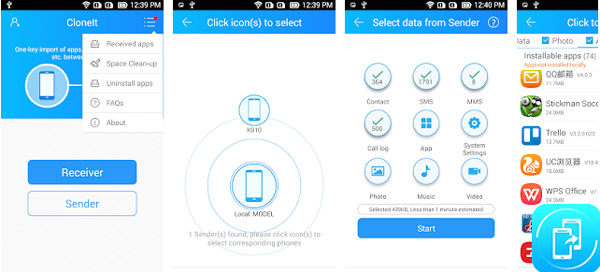
Akhirnya, kami menghadirkan Cloneit, sebuah aplikasi yang tersedia di Google Play dan yang akan membantu Anda lulus buku telepon atau data lain dengan mudah dan cepat ke yang lain perangkat seluler Dalam hal ini, kedua tim perlu mengunduh aplikasi ini dan pada gilirannya menjadi terhubung ke jaringan WiFi yang sama.
Saat aplikasi sudah diunduh dan dieksekusi di kedua terminal, masing-masing perangkat harus berperan, dalam hal ini yang akan terjadi pengirim dan penerima lainnya. Penerima akan bertugas memilih ponsel mitra dan jenis data yang ingin Anda terima.
Satu-satunya kelemahan yang ada Cloneit itu tidak memungkinkan mentransfer file atau data satu per satu yang menjadi kerugian bagi banyak pengguna. Namun, ini menonjol untuk itu kecepatan tinggi pada saat mentransfer file dari satu ponsel ke yang lain.
Daftar aplikasi terbaik untuk mengimpor dan menyalin nomor telepon Anda dari satu smartphone ke smartphone lainnya
Selain itu Cloneit kita dapat menemukan banyak aplikasi yang tersedia untuk memulai Bagikan file dan data dari satu Smartphone ke Smartphone lainnya hanya dalam beberapa detik. kebanyakan dari mereka dapat Anda unduh sepenuhnya toko aplikasi Android.
Di sini kami jelaskan apa itu Aplikasi terbaik untuk mengimpor dan meneruskan nomor telepon dari satu perangkat ke perangkat lain:
Google Drive
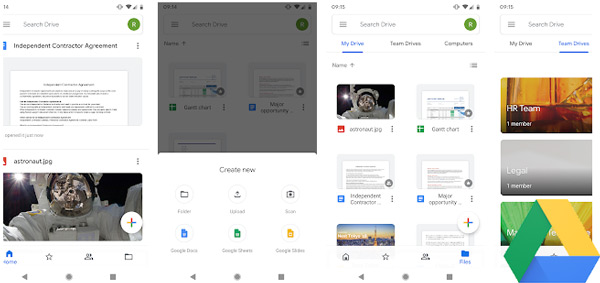
Seperti yang sudah disebutkan di atas layanan cloud Ini adalah salah satu yang paling layak dan efektif untuk melakukan jenis tindakan ini, karena itu akan memungkinkan kita impor / ekspor sederhana dan cepat. Untuk melakukan ini kita hanya perlu memiliki akun yang akan kami buka di kedua tim.
Google Drive telah berkembang selama bertahun-tahun dan itu adalah bagaimana hal itu termasuk kemungkinan buat salinan cadangan kontak, foto, video, kalender, antara lain Karena itu, Anda hanya perlu melakukan cadangan ke file-file itu apakah anda ingin mentransfer dan kemudian diunduh ke terminal lain.
SHAREit – Transfer & Bagikan
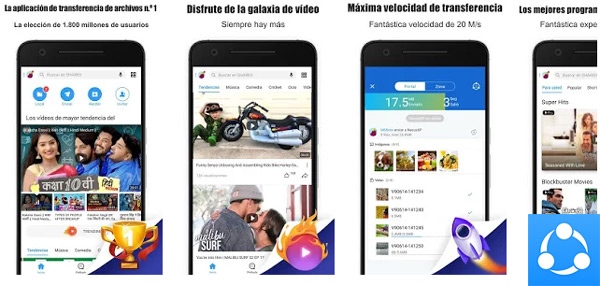
Aplikasi ini dianggap hari ini sebagai salah satu yang paling lengkap dan canggih di pasaran. Ini memberi Anda kemungkinan untuk menghabiskan banyak file, foto, video dan ke atas aplikasi dari satu Smartphone ke lainnya Hanya dalam beberapa detik. Sebenarnya BAGIKAN Ini adalah alternatif yang bagus untuk dapat melakukannya mentransfer buku telepon dari satu perangkat ke perangkat lainnya.
Dalam hal keinginan mentransfer beberapa aplikasi ke perangkat lain akan perlu bahwa di telepon baru Anda mengaktifkan opsi "Asal tidak diketahui" Selain itu, aplikasi ini tersedia dalam lebih dari 200 negara dan adalah nomor satu di lebih dari 24 negara
Klon Telepon
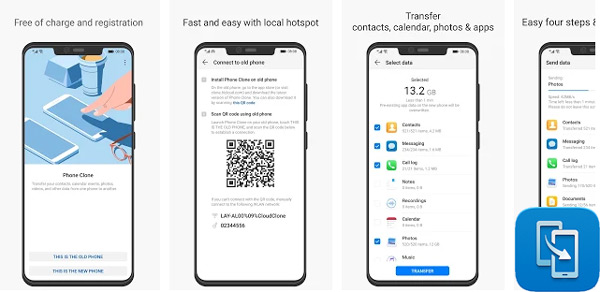
Klon Telepon Ini telah menjadi alat yang hebat bagi sebagian besar pengguna ketika mereka ingin berbagi informasi dari satu terminal ke terminal lainnya. Dengan aplikasi ini Anda memiliki kemungkinan untuk memulai Transfer buku telepon, log panggilan, pesan teks dan multimedia, rekaman, foto, video, kalender, musik, dokumen, dan aplikasi Anda.
Semua ini menjadikannya alternatif yang bagus bagi para pengguna yang mengganti telepon dan tidak ingin kehilangan informasinya disimpan di perangkat lama. Klon Telepon itu menonjol untuk kecepatannya luar biasa dan juga tersedia untuk sistem operasi iPhone.
LG Mobile Switch
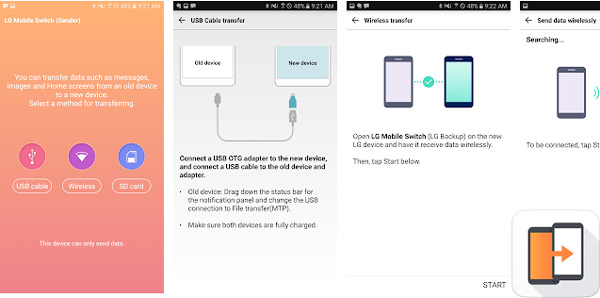
Alat yang telah diterima secara luas oleh Pengguna Android dan dengan mana Anda akan memiliki kesempatan untuk memulai buat salinan cadangan file terpenting Anda apa adanya nomor telepon, foto, video, dokumen, aplikasi, pesan teks dan masih banyak lagi
Ketika Anda telah membuat cadangan Anda kamu bisa mentransfer secara nirkabel ke perangkat seluler lainnya hanya dalam beberapa detik. Aplikasi ini tersedia untuk tim dengan Android versi 4.1 atau lebih tinggi.
Samsung Smart Switch Mobile
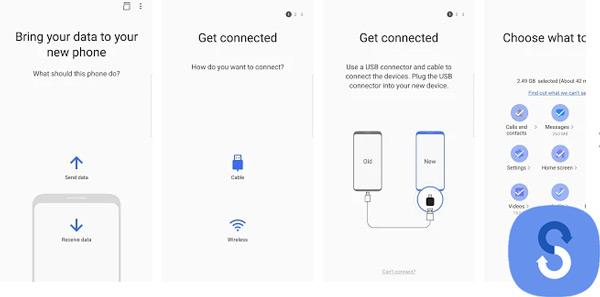
Tidak seperti aplikasi lainnya, aplikasi ini hanya akan memungkinkan Anda meneruskan informasi antar perangkat Samsung Galaxy. Begini caranya Pintar Switch memberi Anda kebebasan untuk memulai mentransfer kontak, foto, musik, video, kalender, pesan Anda dan informasi lainnya kepada perangkat Android Anda baru Salah satu cara untuk menjaga informasi Anda tetap sederhana dan cepat.
Aplikasi ini tersedia untuk perangkat dengan versi Android 4.0 atau lebih tinggi. Dengan cara ini, aplikasi ini menjadi alternatif yang bagus untuk pengguna garis samsung dapat mulai membagikan informasi Anda dari a Smartphone ke yang lain.
Jika Anda memiliki pertanyaan, tinggalkan di komentar, kami akan menjawab Anda sesegera mungkin, dan itu pasti akan sangat membantu bagi lebih banyak anggota komunitas. Terima kasih! ????




